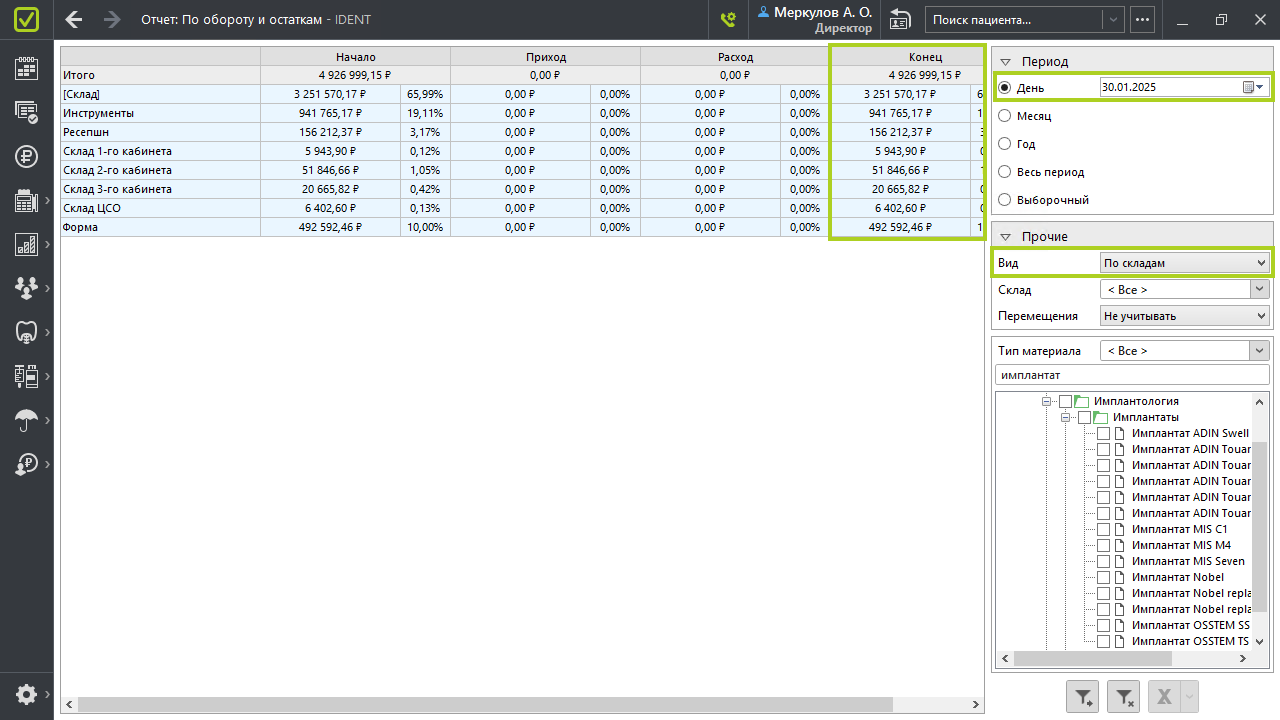Отчет по обороту и остаткам позволяет следить за движением материалов в клинике в денежном выражении, а также здесь можно посмотреть, сколько сейчас материалов в клинике. Этот вид отчета более приближен к бухгалтерским документам.
Перейдите в «Материалы» → «Отчеты» → «По обороту и остаткам». Выберите период и примените фильтр.
По умолчанию данные сгруппированы «По номенклатурам» — в соответствии с названиями папок в «Справочнике материалов». Вы увидите следующую информацию:
- стоимость имеющихся в клинике материалов на начало и конец выбранного периода;
- сумму, на которую материал был закуплен («Приход»);
- стоимость израсходованного материала («Расход»).
Процентные данные — это доля каждой номенклатуры в общей сумме.
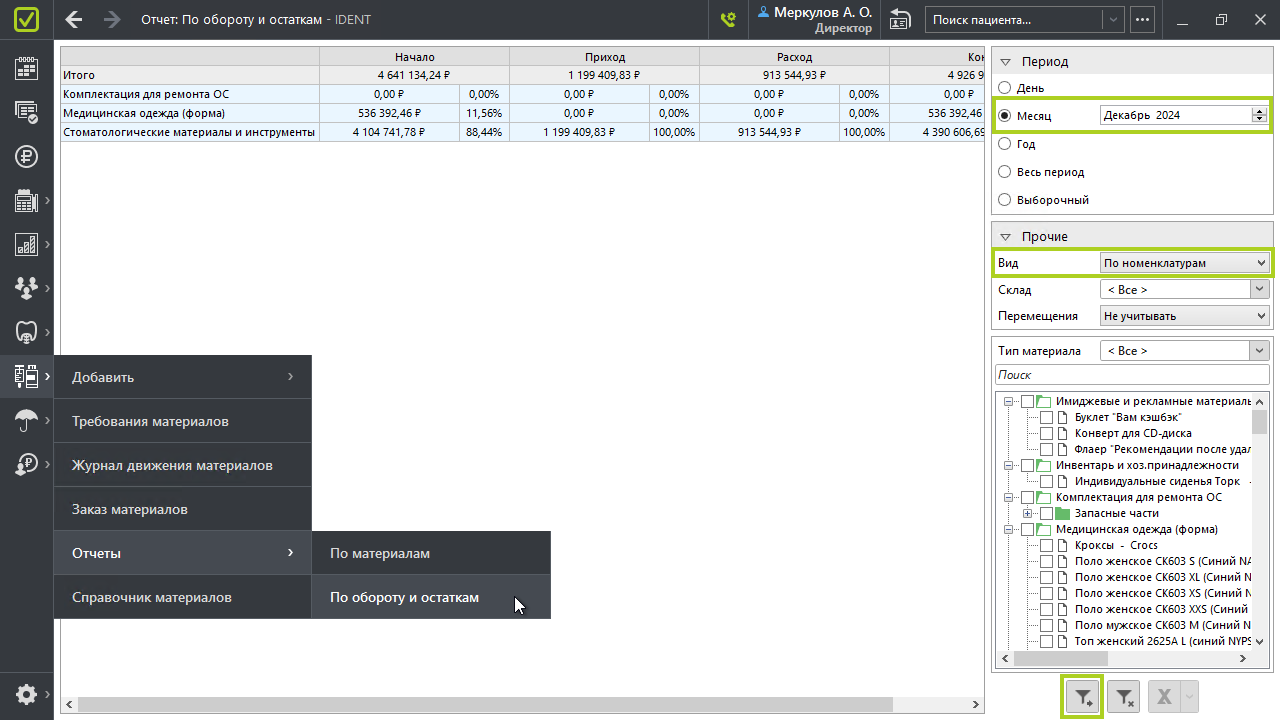
Детализировав строку с номенклатурой (двойной щелчок левой кнопки мыши, либо правой кнопкой → «Детализировать»; также можно выделить мышкой сразу несколько номенклатур и нажать правой кнопкой «Детализировать»), а затем с группой материалов, вы увидите количественные показатели по каждому материалу: сколько его было на начало периода, сколько осталось в конце, какое количество поступило и какое количество было израсходовано.
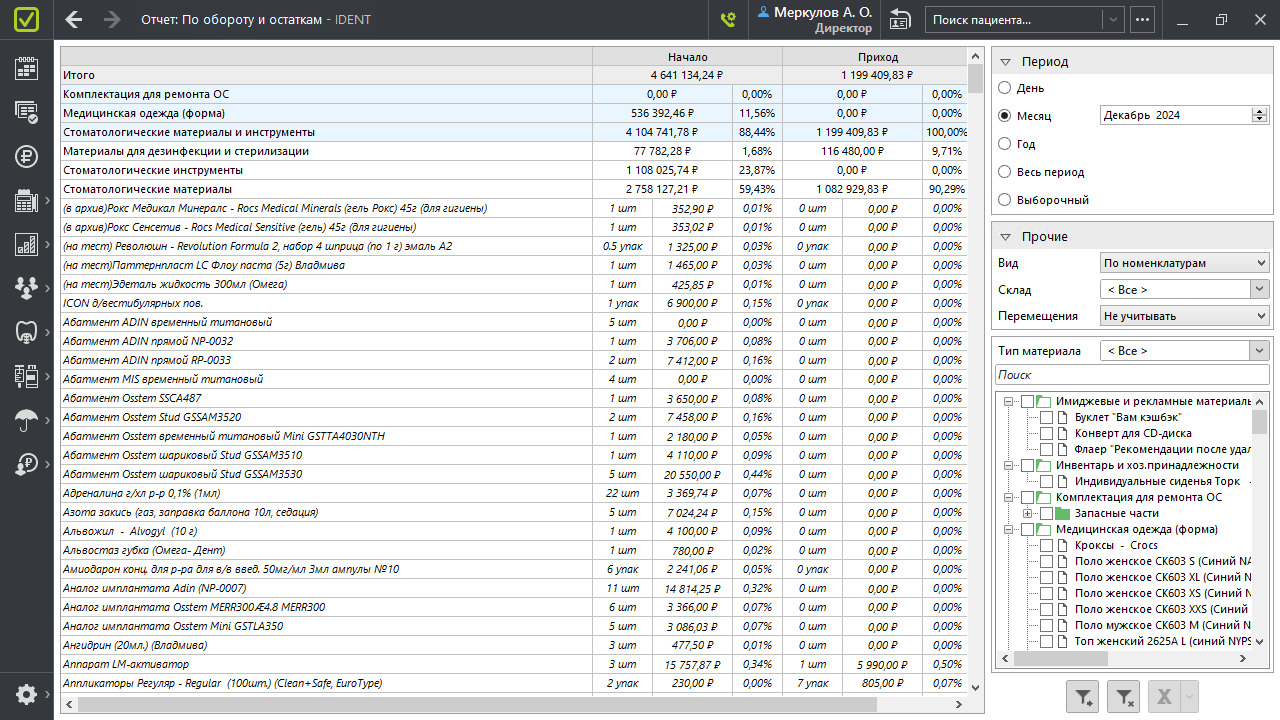
Вы можете поменять «Вид» отчета и сгруппировать данные либо «По направлениям», либо «По складам».
Отфильтровав данные «По направлениям», вы сможете проанализировать приход и расход материалов по каждому из направлений работы клиники. Привязка материала к направлению настраивается в «Справочнике материалов» (мы рекомендуем производить эту настройку на уровне папок, если все материалы в этой папке используются по одному направлению).
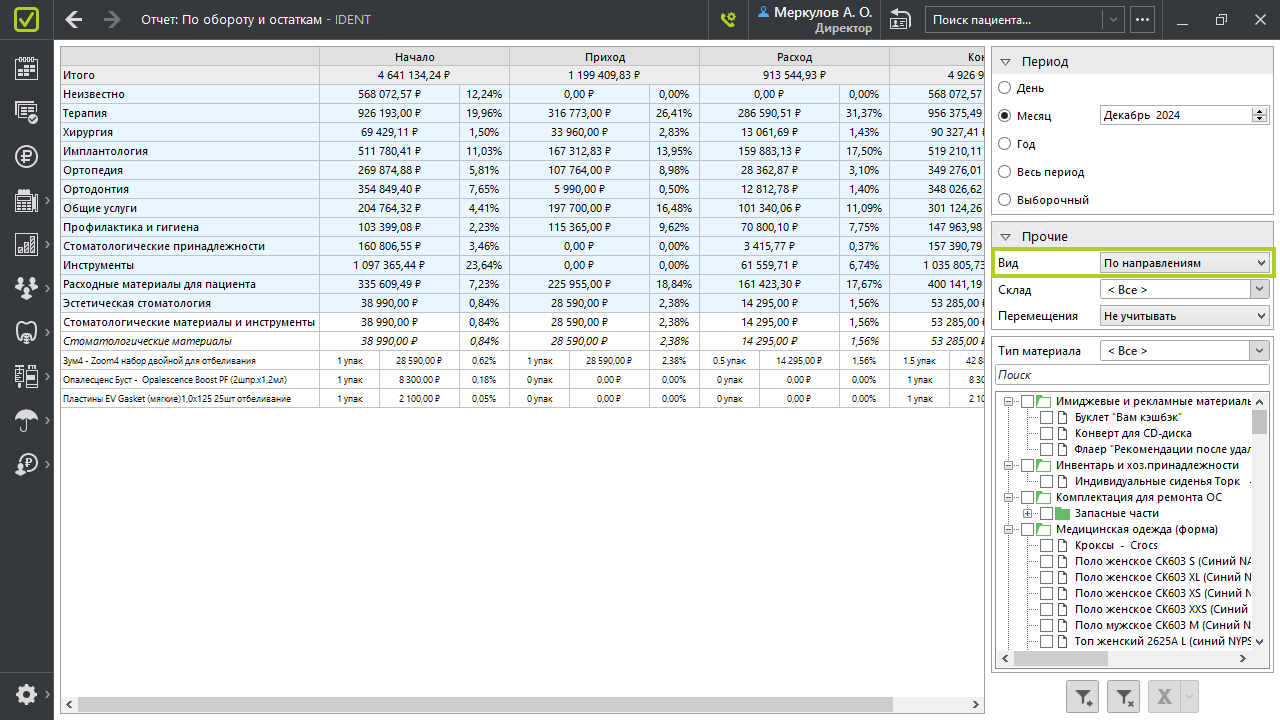
Вид отчета «По складам» позволяет следить за приходом и расходом материалов на каждом из складов. С помощью фильтра «Склад» вы можете проанализировать данные только по материалам на определенном складе (актуально, если вы хотите посмотреть отчет за большой период).
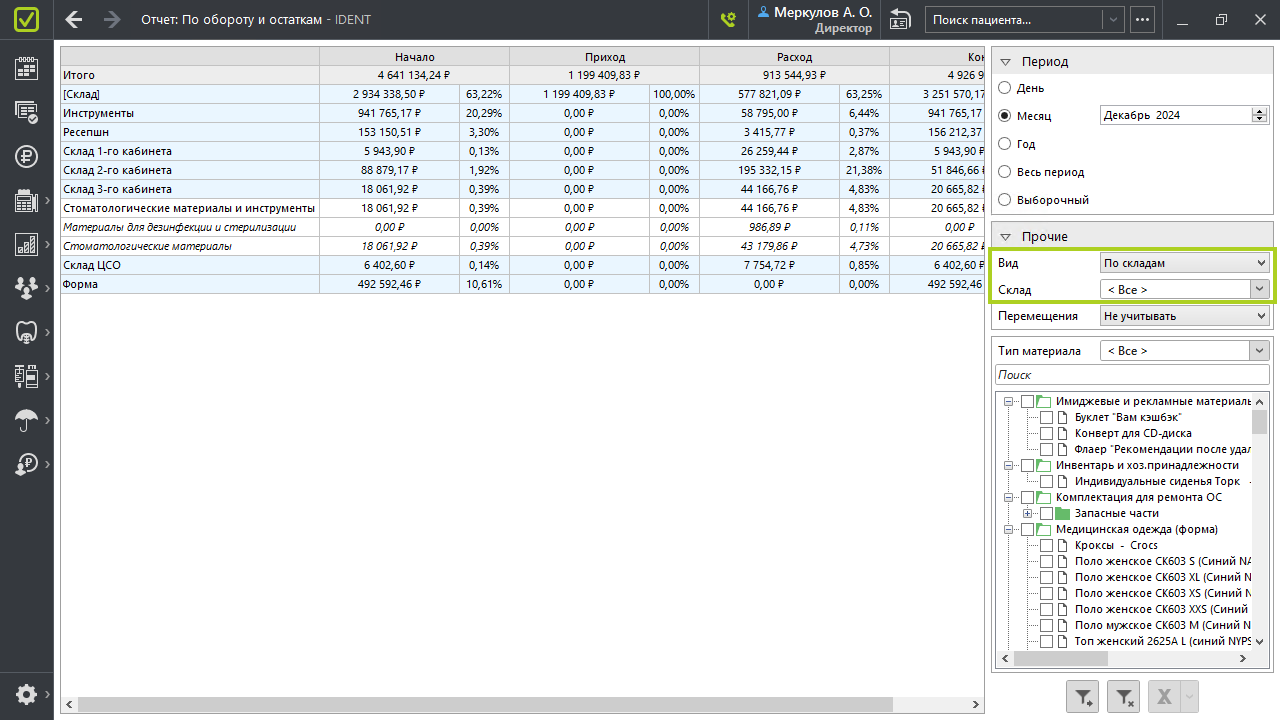
При формировании отчета вы также можете выбрать — учитывать ли перемещения между складами. Это имеет смысл, только если речь идет об одном или нескольких складах и не распространяется на все склады сразу.
- Если вы не учитываете перемещения, то в «Приход» будут попадать только те материалы, которые были добавлены с помощью накладных или инвентаризации.
- Если вы учитываете перемещения, то в «Приход» будут попадать все поступившие на склад материалы.
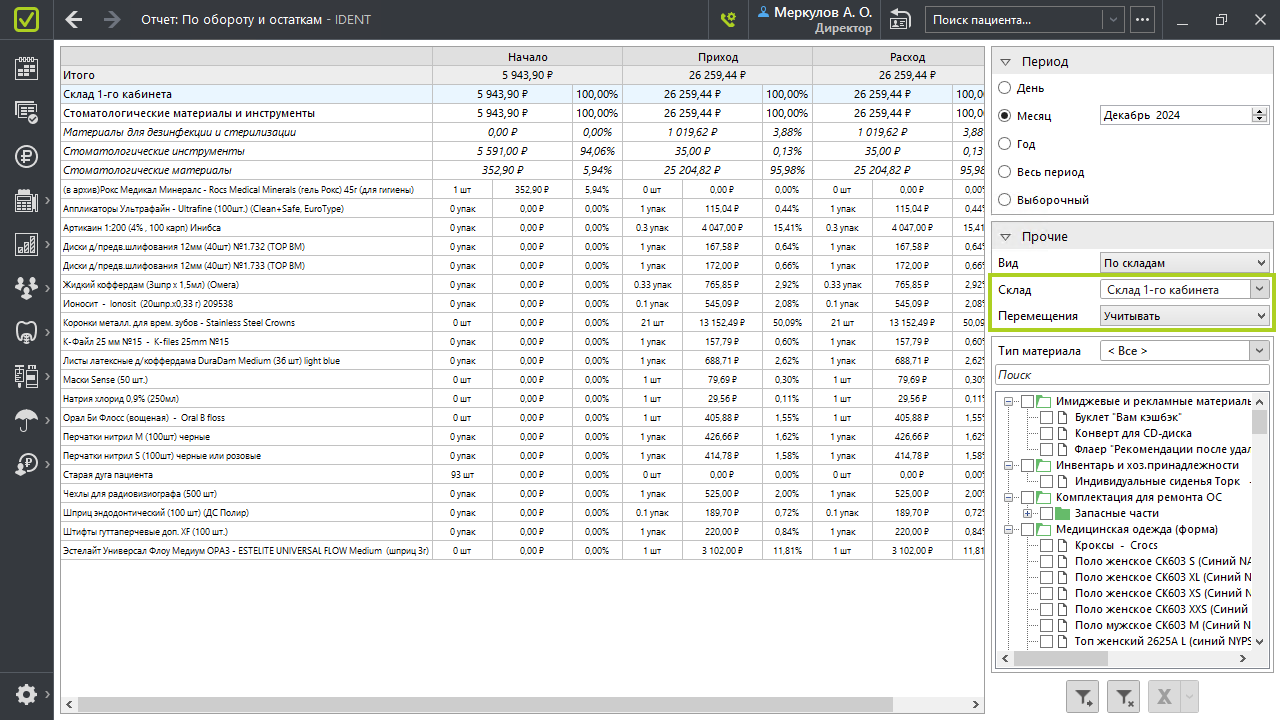
В фильтре справа можно выбрать конкретный материал, за оборотом и остатками которого вы хотите проследить. Чтобы быстро найти нужный материал, можно выбрать его тип, а затем воспользоваться строкой поиска.
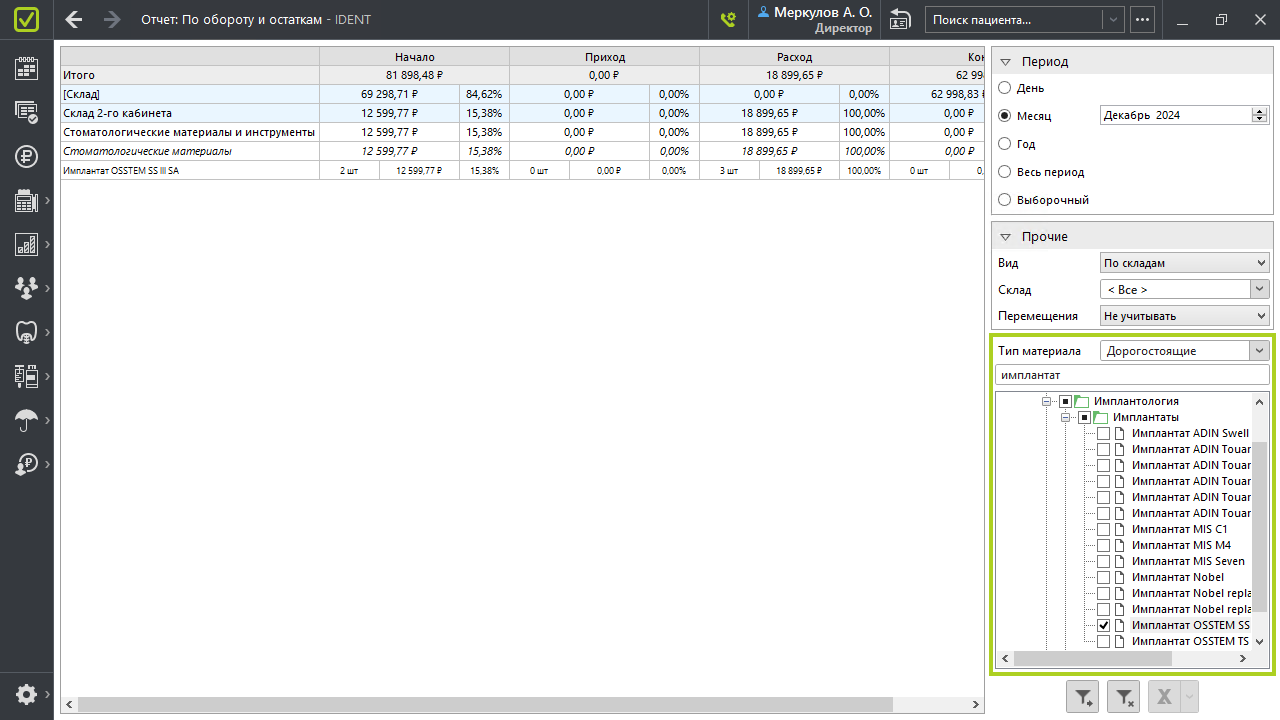
Если вы выберете период — текущий день, а вид отчета — «По складам», то в столбце «Конец» будет отображаться стоимость материалов на каждом складе на данный момент.
Разворачивание до конкретных материалов (двойной щелчок левой кнопкой мыши либо правой кнопкой → «Детализировать») покажет количество каждого материала на складе.